
數(shù)據恢復 占存:13303KB 時間:2021-10-27
軟件介紹: ??????EasyRecovery是一款操作安全、價格便宜、用戶自主操作的非破壞性的只讀應用程序,它不會往...
近日有一些小伙伴咨詢小編EasyRecovery的工具欄怎么樣?下面就為大家?guī)砹薊asyRecovery的工具欄介紹,有需要的小伙伴可以來了解了解哦。
一、預覽功能
預覽功能可以在查找文檔時形成預覽圖,方便大家有選擇的恢復數(shù)據。但如果掃描的文檔數(shù)據較多,就可以通過點擊紅圈所示選項關閉,從而大大的提高掃描效率,減少掃描時間。

二、文件列表設置
第二個按鈕就是“文件列表”功能了, EasyRecovery支持多種文件類型及硬件設備的數(shù)據恢復,包括視頻、音頻、照片、文檔、表格等不同文件格式,以及硬盤、U盤、相機、MP3、MP4、光盤、RAID、電子郵件等不同硬件設備。大家掃描文件時只需要勾選對應的選項即可。

三、文件夾標識功能
第三個功能是添加或編輯文件夾標識功能。通過標注的方框所示“添加”增添文件,可以添加文件名或更改標記文件名,并且支持批量操作,還可以修改文件名。
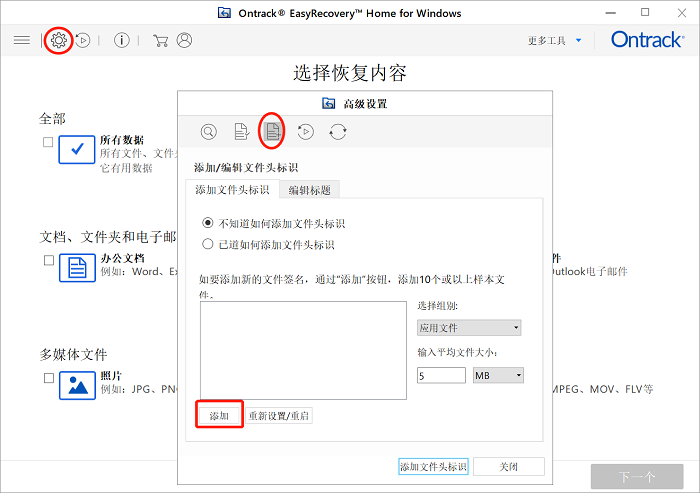
四、繼續(xù)掃描功能
第四個功能就是“繼續(xù)掃描”功能,這個功能用于我們恢復之前未完全恢復的文件和數(shù)據。通常我們如果中途停止恢復,可以通過這個頁面的“添加”按鈕將中止恢復時生成的數(shù)據包添加進去,然后點擊“繼續(xù)恢復”就可以完成之前為完成的恢復流程了。
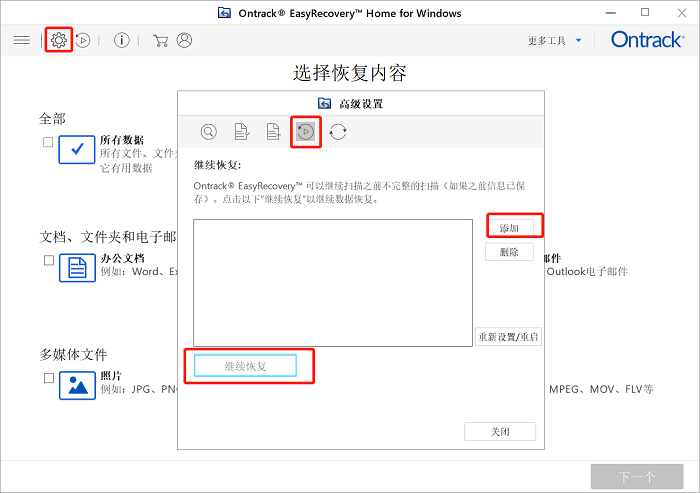
五、更新功能
更新功能很簡單,點擊紅圈所示“更新”按鈕之后,就會通過鏈接直接打開官網,就可以進行軟件更新了。會連接到EasyRecovery官網,直接打開,更新軟件版本即可。

EasyRecovery功能介紹
1. 能夠保存掃描并稍后重新開始恢復
2.友好的用戶界面
3.支持多個DPI(100%,125%,150%)
4.能夠在邏輯驅動器/特定文件夾中搜索特定類型的文件
5.能夠搜索丟失和刪除數(shù)據的特定文件夾
6.如果在快速掃描后沒有找到所需的文件,則自動從快速掃描切換到深度掃描
7.更快、更高效的掃描引擎
8.在邏輯驅動器中同時掃描多個文件系統(tǒng)(NTFS,F(xiàn)AT,F(xiàn)AT16,F(xiàn)AT32和ExFat)
9.在搜索丟失的分區(qū)時提高了速度
10.在掃描時出現(xiàn)打開/關閉文件的預覽選項
11.增強掃描進度和詳細的掃描狀態(tài),包括掃描狀態(tài),時間和剩余時間
以上就是小編給大家?guī)淼腅asyRecovery的工具欄怎么樣的全部內容,希望能夠幫助到大家哦。